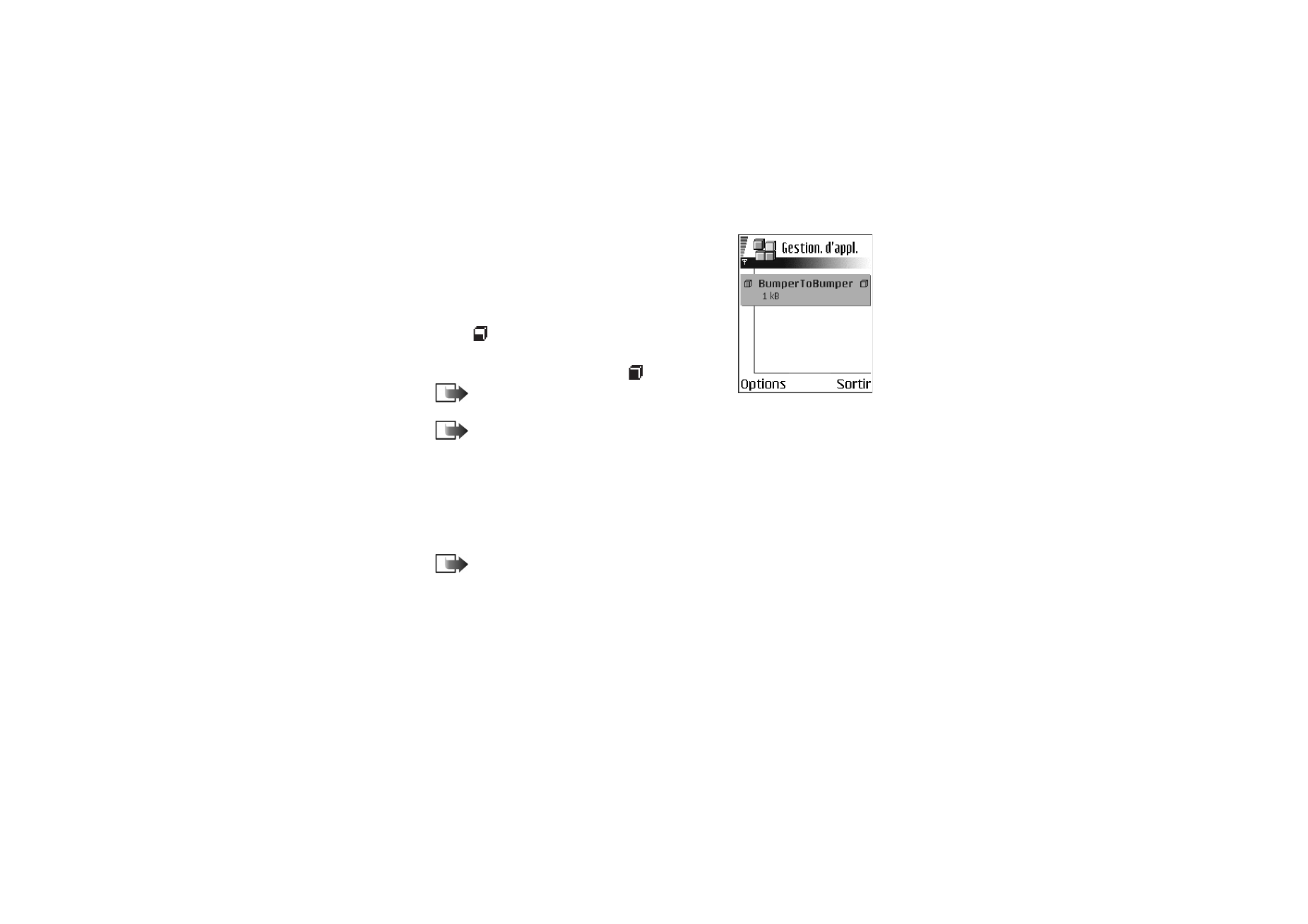
Installation d’applications - Informations générales
Vous pouvez installer des applications spécifiquement destinées à ce téléphone et
adaptées au système d’exploitation Symbian.
Remarque : Si vous installez une application qui n’est pas spécifiquement
destinée à ce téléphone, il se peut que sa présentation et son fonctionnement ne
soient pas semblables à ce qui était prévu initialement.
Les applications peuvent être téléchargées sur votre téléphone en cours de
navigation, reçues sous la forme de pièces jointes dans des e-mails ou des
messages multimédias, ou encore reçues via Bluetooth ou par infrarouge à partir
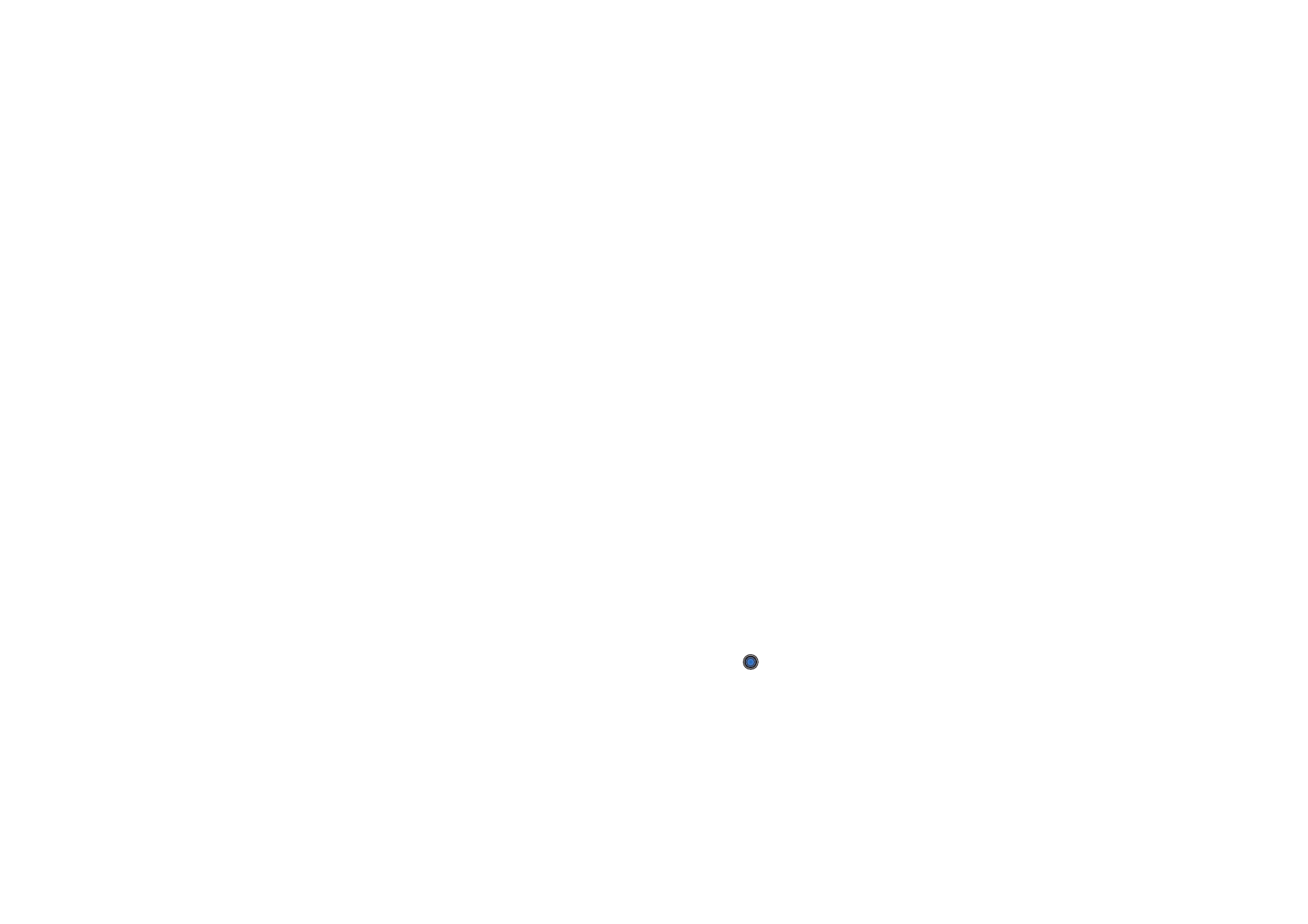
Copyright
©
2004 Nokia. All rights reserved.
176
d’un autre périphérique (un téléphone ou un PC compatible, par exemple). Si vous
utilisez PC Suite pour transférer l’application, placez-la dans le dossier Installation
du Gestionnaire de fichiers.
Important : installez les applications uniquement à partir de sources offrant une protection
appropriée contre les virus et les autres logiciels nuisibles.
Pour accroître la protection, le système d’installation d’applications utilise des
signatures et des certificats numériques pour applications. N’installez pas
l’application si le Gestionnaire d’applications vous envoie un avertissement de
sécurité pendant l’installation.
Important : Si vous installez une application de mise à jour ou de réparation pour
une application existante, vous ne pouvez restaurer l’application initiale que si
vous disposez de l’application d’origine ou d’une copie de sauvegarde complète de
l’application supprimée. Pour effectuer la restauration, désinstallez d’abord
l’application mise à jour ou réparée, puis réinstallez-la à partir de l’application
d’origine ou de la copie de sauvegarde.
Pendant l’installation, le téléphone vérifie l’intégrité de l’application qui va être
installée. Des informations s’affichent concernant les vérifications en cours et
vous avez la possibilité de continuer ou d’annuler l’installation. Une fois ces
vérifications effectuées, l’application est installée sur votre téléphone.
Installation d’applications
• Ouvrez le Gestionnaire d’applications, accédez à l’application et sélectionnez
Options
→
Installer
pour la lancer.
• Vous pouvez également rechercher l’application dans la mémoire du téléphone
ou la carte mémoire, la sélectionner, puis appuyer sur
pour la démarrer.
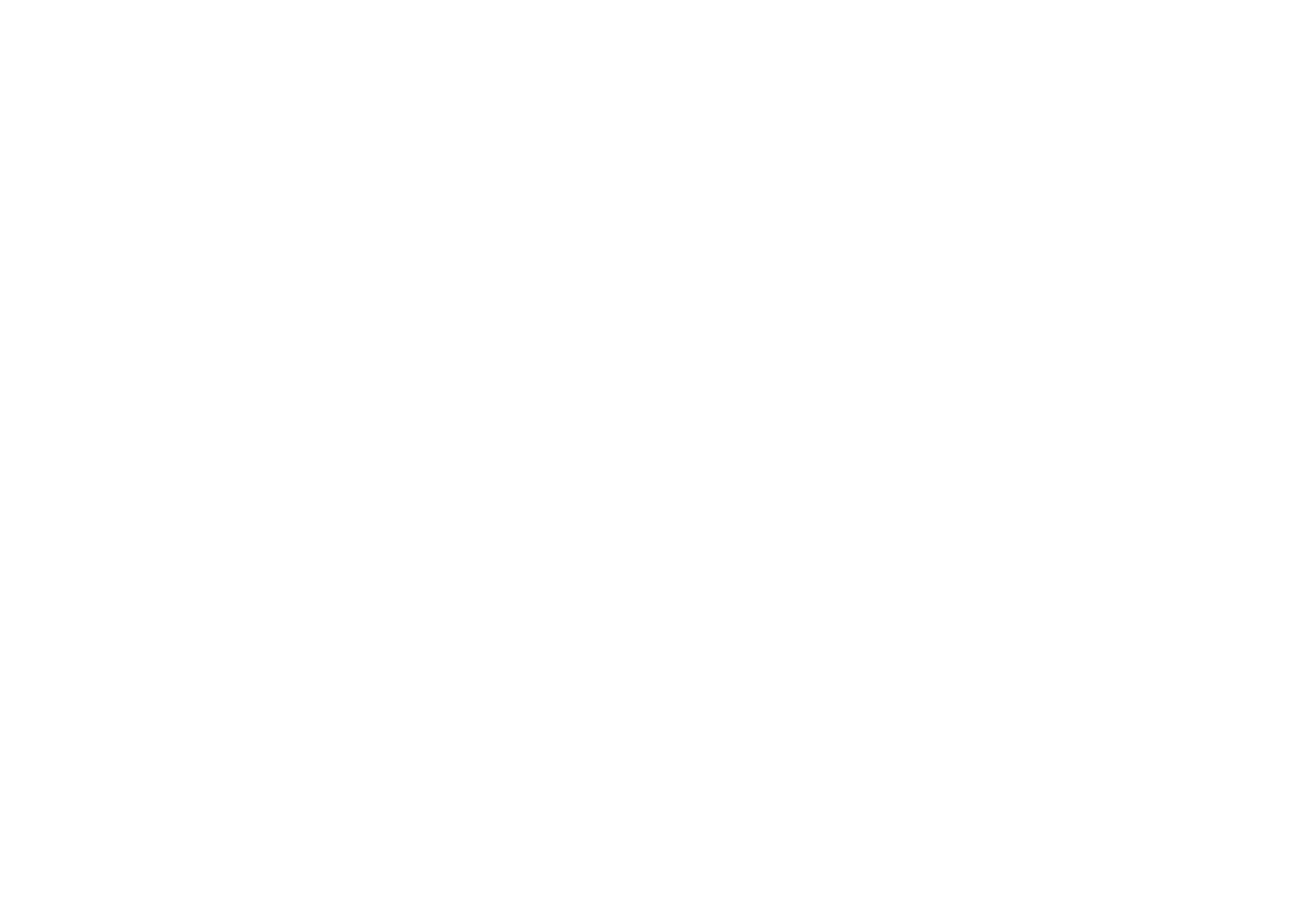
Ser
vic
es et
applic
at
io
ns
177
Copyright
©
2004 Nokia. All rights reserved.
Certaines applications peuvent vous proposer d’effectuer une installation
partielle, auquel cas vous devez sélectionner les composants de votre choix.
Si vous installez une application sans signature ni certificat numérique, le
téléphone vous avertit des risques potentiels. Ne continuez l’installation que si
vous êtes certain de son origine et de son contenu.
Installation de Java™
Le fichier .JAR est indispensable pour l’installation. S’il est manquant, le téléphone
vous demande de le télécharger. Si aucun point d’accès n’est défini pour le
Gestionnaire d’applications, vous devez en sélectionner un. Lors du
téléchargement du fichier JAR, vous devrez peut-être indiquer un nom
d’utilisateur et un mot de passe pour accéder au serveur. Vous les obtiendrez
auprès du fournisseur ou du fabricant
de l’application.
• Pour démarrer une connexion de données et afficher des informations
supplémentaires sur l’application, sélectionnez celle-ci, puis choisissez
Options
→
Aller à adresse Web
.
• Pour démarrer une connexion de données et vérifier si une mise à jour est
disponible pour l’application, sélectionnez cette dernière, puis choisissez
Options
→
Mettre à jour
.
Paramètres Java
• Pour modifier le point d’accès par défaut utilisé par une application Java pour
télécharger des données supplémentaires, sélectionnez
Options
→
Paramètres
→
Point d'accès
.
Voir « Points d'accès », p. 121.
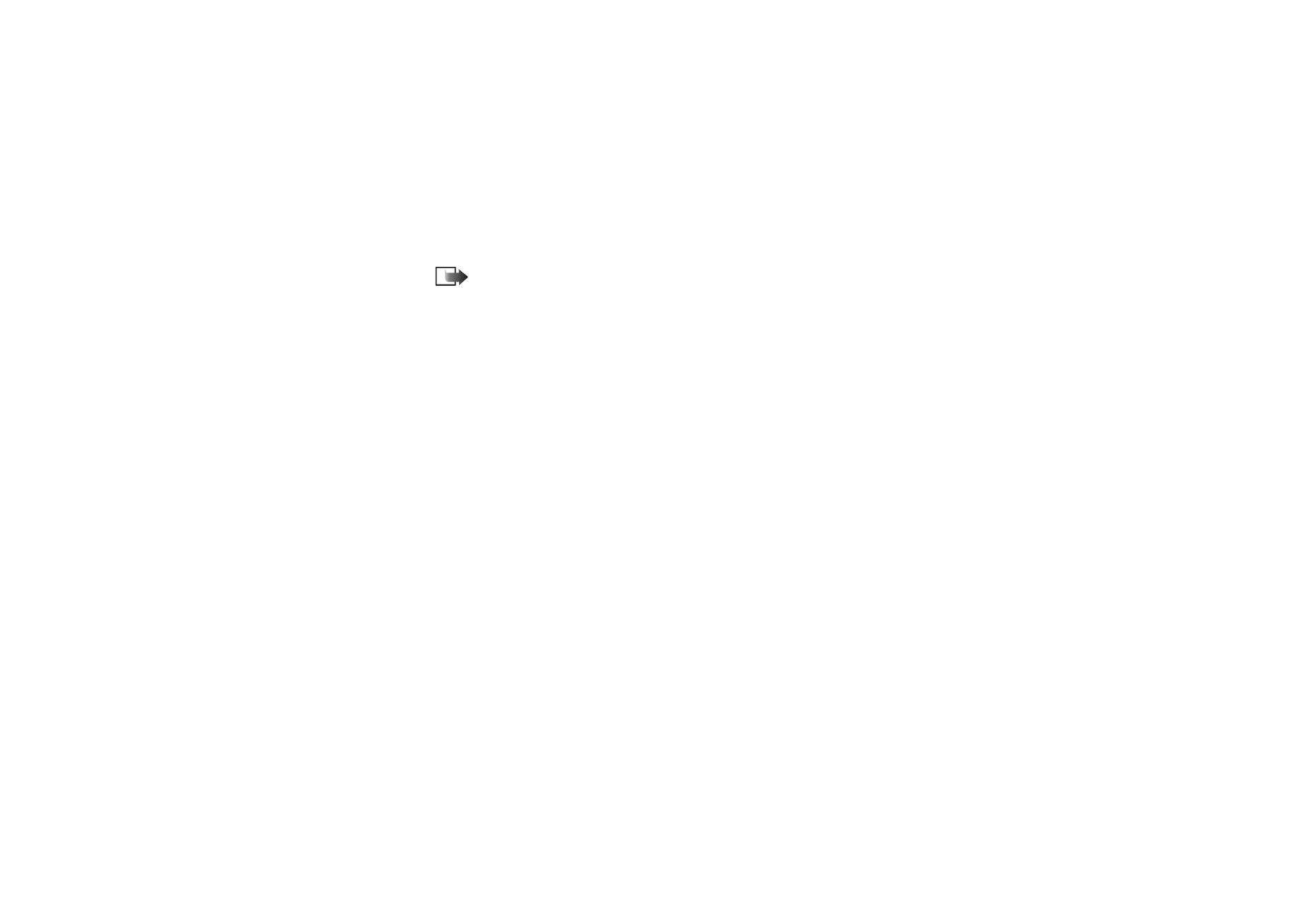
Copyright
©
2004 Nokia. All rights reserved.
178
• Pour modifier les paramètres de sécurité qui déterminent les actions qu’une
application Java est autorisée à effectuer, sélectionnez
Options
→
Paramètres
.
Remarque : Toutes les applications Java ne vous permettent pas de
modifier les paramètres de sécurité.